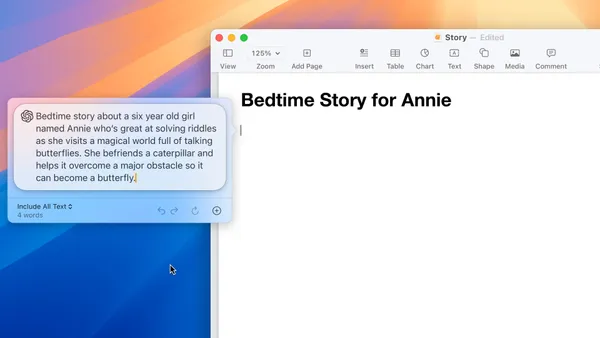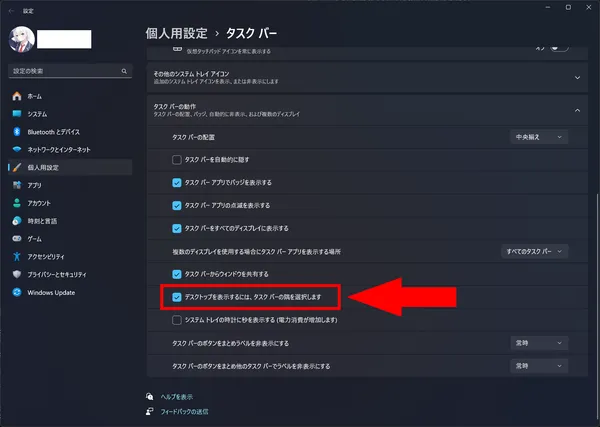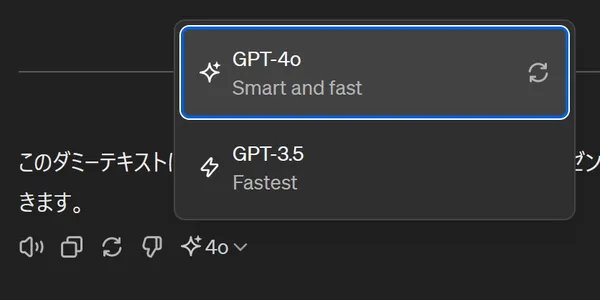ChatGPTの履歴を残しつつ学習を無効にする方法
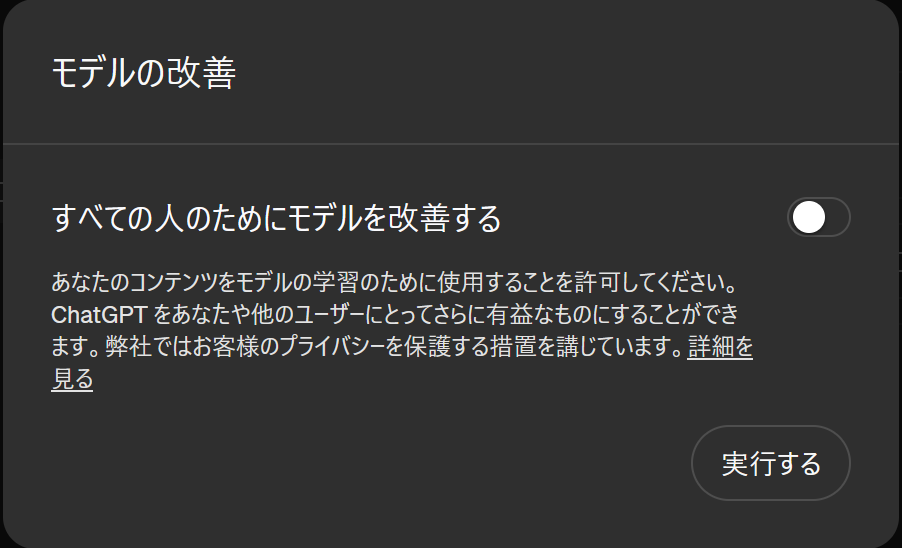
近年、注目を集めているChatGPTは、多くのユーザーに利用されています。そんなChatGPTで、履歴を保存しながらデータ学習を無効にする方法を求める声が高まっていました。以前は、学習を無効にすると履歴も消えてしまうという問題がありましたが、現在ではこの点が改善されています。
この記事では、履歴を残しながら学習させないようにする設定方法を詳しく解説します。なお、Googleが提供する競合製品の「Gemini」で保存されるデータや、その他のプライバシーに関連する情報については、こちらの記事を参照してください。

ChatGPTの新しい設定機能とは?
ChatGPTを利用するときにに、履歴を保存しておくと、あとで確認したり参考にしたりするときに便利です。しかし同時に、個人のデータがAIの学習に利用されることに対して懸念をもつ人も少なくありません。最近追加された新しい設定機能では、履歴を保存しながら、データの学習を無効にできます。
以前は、データ学習を無効にする設定にすると、同時に履歴も削除されてしまうという問題がありました。しかし、新しい設定では、履歴を残しつつデータ学習を無効にすることが可能になりました。
なお、APIを利用した場合は、データが学習されないようになっています。最近発表された新しいAIモデル「GPT-4o」についてと、API経由での使い方については、こちらの記事を参照してください。

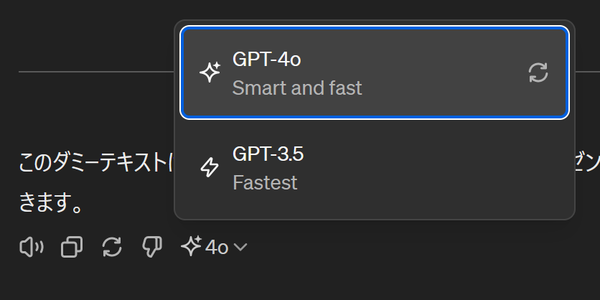
設定方法
Webの場合
まずは、Webでの設定方法を見ていきます。
-
ChatGPTを開く
まず、WebブラウザーでChatGPTを開きます。
-
アカウントのアイコンをクリック
右上に表示されているアカウントのアイコンをクリックします。
-
メニューから[設定]を選択
表示されたメニューから[設定]を選びます。
![アイコンをクリックして表示されるメニューのスクリーンショット。メニューには[ChatGPTをカスタマイズする][設定][ログアウト]という項目が並んでおり、[設定]がハイライトされている](/_astro/image.B2UwiWaU_Z1j4BRn.webp)
アイコンをクリックして表示されるメニュー -
[データコントロール]タブを選択
[データコントロール]タブに移動し、[すべての人のためにモデルを改善する]をクリックします。
![設定の[データコントロール]タブのスクリーンショット](/_astro/image-1.Bjg6WhfB_2gPbdD.webp)
設定の[データコントロール]タブ -
トグルスイッチをオフにする
トグルスイッチをオフにて、[実行する]をクリックします。これで履歴は残り、データ学習は無効になります。
![[モデルの改善]と書かれたダイアログのスクリーンショット](/_astro/image-2.GOGfbpMZ_Z1IC2LQ.webp)
[モデルの改善]と書かれたダイアログ
スマホアプリの場合
次に、スマホアプリでの設定方法を見ていきます。
-
ChatGPTアプリを開く
ChatGPTアプリを開きます。
-
メニューボタンをタップ
左上のメニューボタンをタップします。
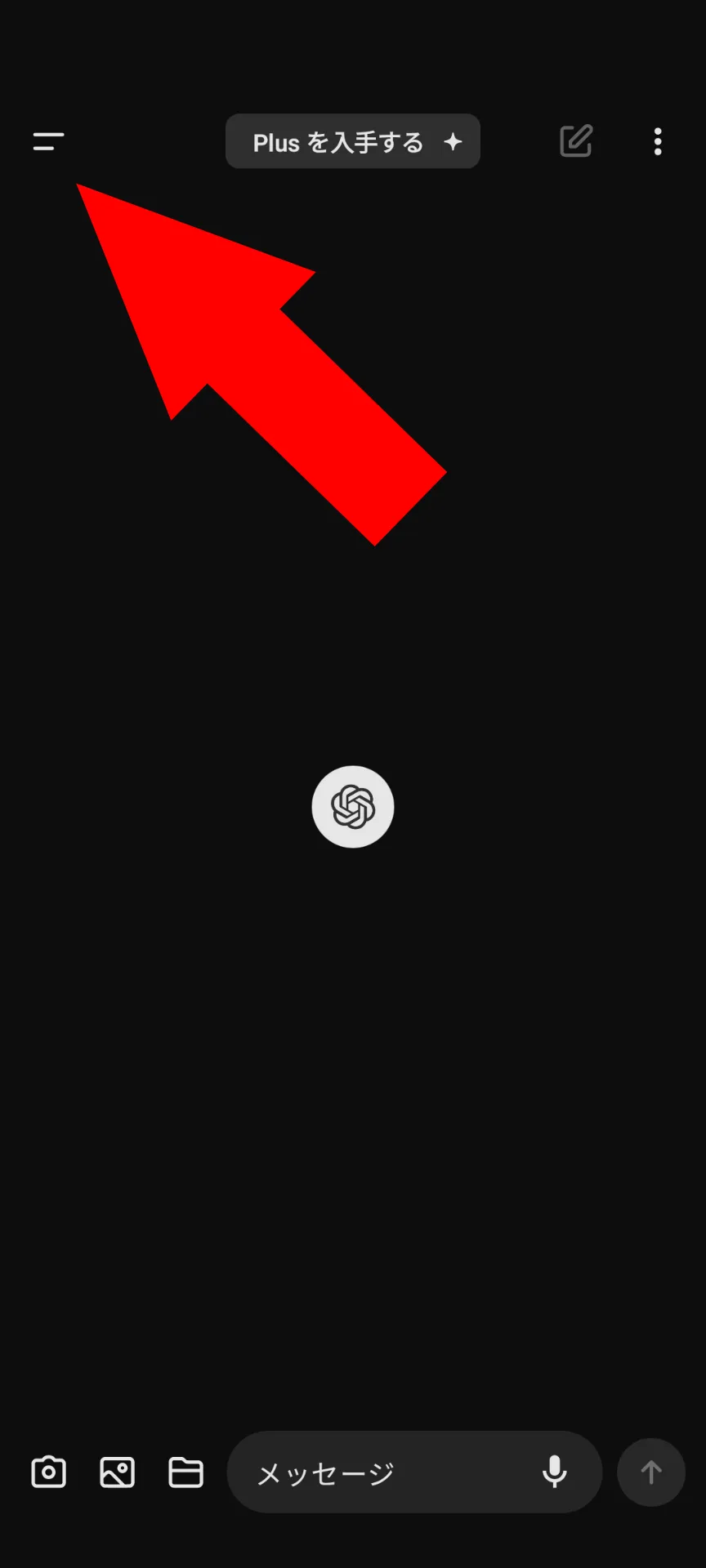
ChatGPTのスマホアプリのホーム画面 -
アカウントのアイコンをタップ
メニューから、アカウントのアイコンと名前が表示されている部分をタップします。
-
[Data Controls]をタップ
設定画面が表示されるので、[Data Controls]をタップします。
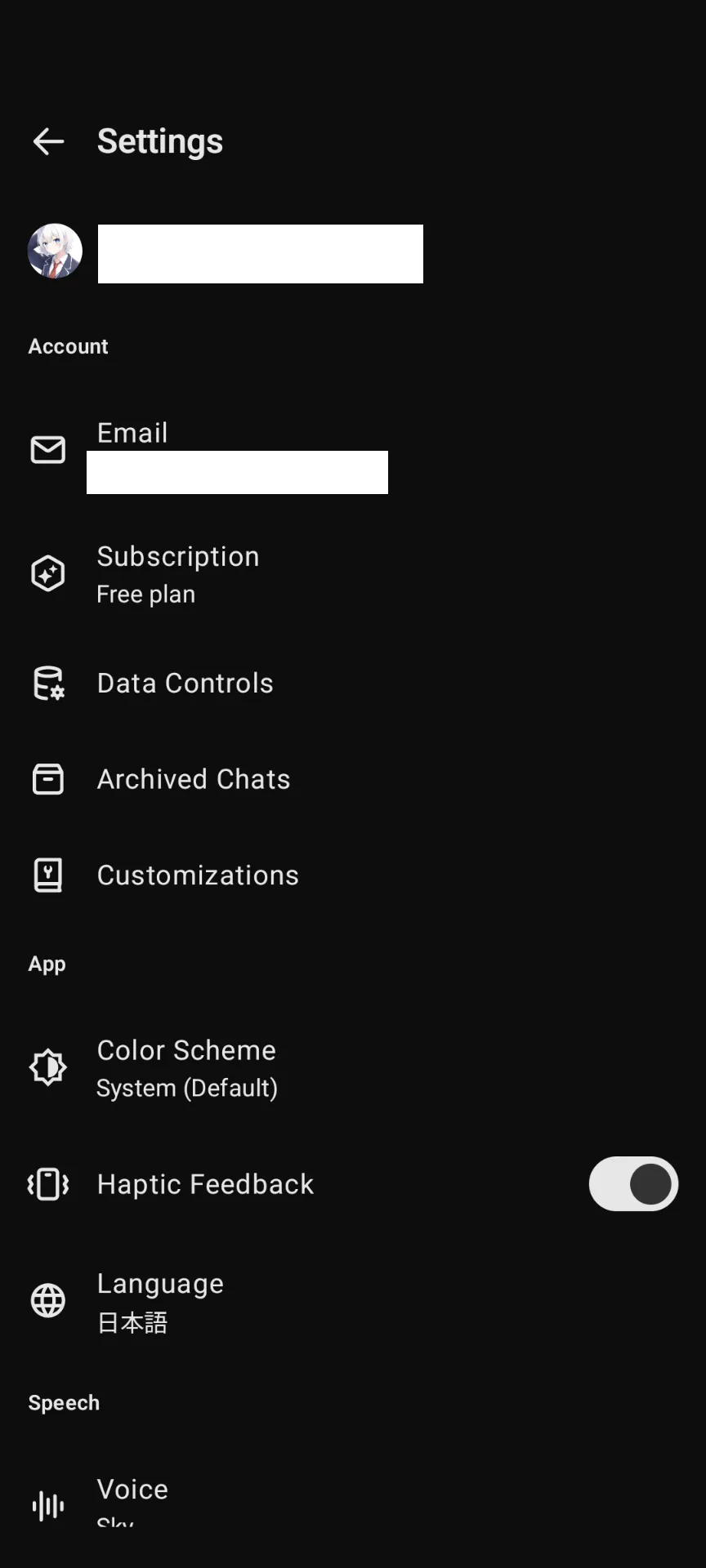
ChatGPTのスマホアプリの設定画面 -
トグルスイッチをオフにする
[Improve the model for everyone]のトグルスイッチをオフにします。
![ChatGPTのスマホアプリの[Data Controls]設定のスクリーンショット](/_astro/image-5.hIRFs4CL_Z1pxWud.webp)
ChatGPTのスマホアプリの[Data Controls]設定
まとめ
この記事では、ChatGPTの履歴を保存しつつデータ学習を無効にする新しい設定方法について解説しました。この機能を活用することで、履歴を残しながらプライバシーを保護できるようになります。


.D-9n0QZF_Zc9V58.png)